本章节为在座的伙伴们讲解关于华为手机的一些教程,感兴趣的同学可以去下文看看在华为手机中开启应用自动更新的具体方法。
首先,在手机桌面从屏幕顶部往下拉,调出通知栏。
调出通知栏以后,点击WLAN或移动数据,将手机联上网。
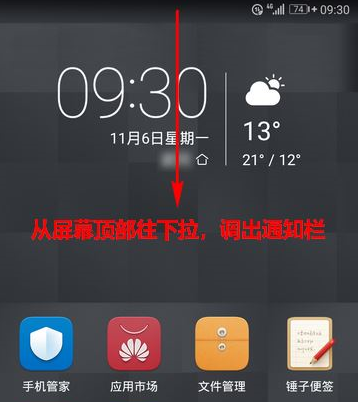
手机联网之后,回到手机桌面,点击打开华为手机系统自带的应用市场。
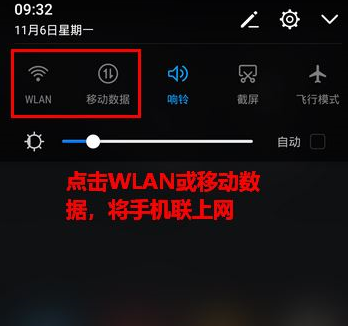
打开应用市场的界面之后,点击切换到“管理”选项卡。
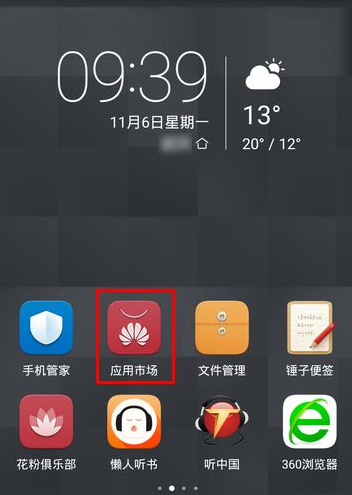
在管理选项卡中,点击进入“更新管理”。
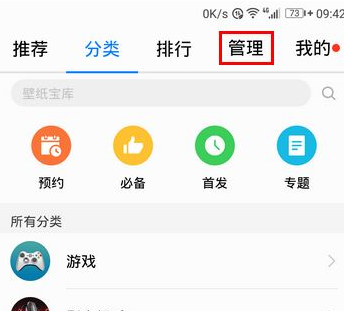
然后,将“WLAN闲时自动更新”的开关打开。
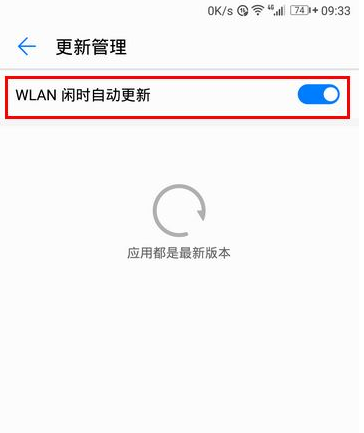
经过这样设置以后,每当我们使用 WIFI 连接网络时,就会自动对手机内安装的应用进行更新了。
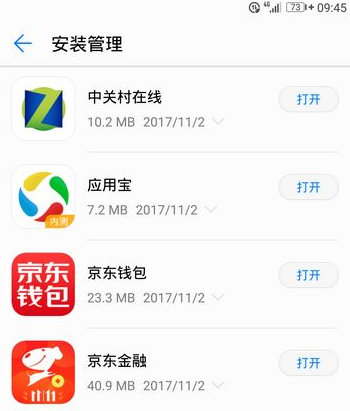
上文就是小编讲解的在华为手机中开启应用自动更新的具体方法,大家都学会了吗?
 天极下载
天极下载































































